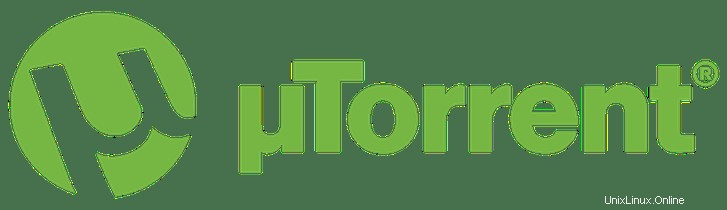
In questo articolo, avremo spiegato i passaggi necessari per installare e configurare uTorrent su Ubuntu 20.04 LTS. Prima di continuare con questo tutorial, assicurati di aver effettuato l'accesso come utente con sudo privilegi. Tutti i comandi in questo tutorial devono essere eseguiti come utente non root.
µTorrent è il client BitTorrent più diffuso, di proprietà di BitTorrent Inc. È il client torrent più utilizzato accanto a Xunlei, con oltre 160 milioni di utenti. µTorrent è progettato per utilizzare minori risorse del computer (impronta di memoria) offrendo al contempo migliori funzionalità paragonabili a client BitTorrent più grandi come Vuze o BitComet. Inoltre, fornisce prestazioni, stabilità e supporto per hardware e versioni precedenti del sistema operativo.
Installa uTorrent su Ubuntu 20.04
Passaggio 1. Innanzitutto, prima di iniziare a installare qualsiasi pacchetto sul tuo server Ubuntu, ti consigliamo sempre di assicurarti che tutti i pacchetti di sistema siano aggiornati.
sudo apt update sudo apt upgrade
Passaggio 2. Installa uTorrent nei sistemi Ubuntu.
Esegui il seguente comando per scaricare µTorrent Server per Ubuntu 13.04 a 64 bit:
wget http://download.ap.bittorrent.com/track/beta/endpoint/utserver/os/linux-x64-ubuntu-13-04 -O utserver.tar.gz
Una volta scaricato, estrai in /opt/ directory per uso globale:
sudo tar -zxvf utserver.tar.gz -C /opt/
Quindi, crea un collegamento simbolico:
sudo ln -s /opt/utorrent-server-*/utserver /usr/bin/utserver
Infine, avvia il server µTorrent eseguendo il comando:
utserver -settingspath /opt/utorrent-server-*/ &
Passaggio 3. Configura Firewall.
Esegui i seguenti comandi per aprire la porta 8080:
sudo ufw allow 8080/tcp sudo ufw allow 6881/tcp
Passaggio 4. Accesso al client Web μTorrent.
Apri un browser web e vai a http://server-ip-address:8080/gui o http://your-domain.com:8080 per accedere alla schermata di accesso. Quando vengono richiesti nome utente e password, inserisci admin nel campo nome utente e lasciare vuoto il campo password.
Questo è tutto ciò che devi fare per installare uTorrent su Ubuntu 20.04 LTS Focal Fossa. Spero che tu possa trovare utile questo suggerimento rapido. Per ulteriori letture su uTorrent, fare riferimento alla loro knowledge base ufficiale. Se hai domande o suggerimenti, sentiti libero di lasciare un commento qui sotto.